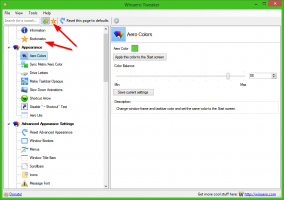Kuidas vähendada akna ääriste suurust opsüsteemides Windows 8, Windows 7 ja Windows Vista
Kui te pole rahul Windows Vista, Windows 7 ja Windows 8 vaikimisi suure aknaraamiga, saate selle paksust hõlpsalt muuta. Selles artiklis näeme, kuidas seda teha.
Reklaam
Operatsioonisüsteemides Windows 8, Windows 7 ja Windows Vista on avatud akendel karbist väljas 4 piksli suurune ääris. See säte on osa Aero vaiketeemast, mis võeti kasutusele Windows Vistas ja on olemas isegi Windows 10-s, kuid mitme muudatusega. Windows 8, 7 või Vista Aero teema puhul võib aknaraam olla minimaalselt 1 pikslit ja maksimaalne suurus võib olla üle 20 piksli. Seega, kui te ei ole vaikimisi 4 piksliga aknaraamiga rahul, saate määrata selle 1 pikslile ja nautida õhukesi aknaraame.
Windows Vista ja Windows 7 kasutajad saavad GUI abil konfigureerida akna äärise välimust. Jaotises Isikupärastamine-> Värv-> Täpsem välimus on suvand nimega "Piiride polsterdus". Saate määrata selle väärtuseks 0 ja saada 1 piksli äärise! Siin on pilt Windows 7 aknaraami vaikesuurusest:
Ja selline näeb vähendatud välja sobiva valikukomplektiga:
Nagu näete, pole selles midagi keerulist.
Kuid Windows 8/Windows 8.1 puhul on asjad teisiti. Microsoft eemaldas kõik täpsemad välimuse valikud, nii et kasutaja ei saa aknaraami lihtsalt vähendada. Akende piiride vähendamiseks peate rakendama registri näpunäiteid või kasutama kolmanda osapoole tööriista.
Registri näpistamine tuleks teha järgmiselt.
- Avatud Registriredaktor.
- Minge järgmisele registriteele:
HKEY_CURRENT_USER\Control Panel\Desktop\WindowMetrics
Näpunäide: vaata kuidas hüpata ühe klõpsuga soovitud registrivõtmele.
- Näete stringi (REG_SZ) väärtust nimega PaddedBorderWidth. Selle väärtusandmed kasutavad järgmist valemit:
-15*äärise laius pikslites
Näiteks vaikimisi on see -60, mis tähendab 4 pikslit:
-15*4 = -60
Seadke see lihtsalt 0-le:

- Nüüd logige oma kasutajakontolt välja ja logige tagasi. Akende äärised on ootuspäraselt 1 pikslit:

Registri redigeerimise ja väljalogimise nõude vältimiseks ning oma aja säästmiseks võite kasutada Winaero Tweaker. See pakub teile sobivat valikut ja rakendab muudatusi käigupealt. Käivitage Winaero Tweaker, minge jaotisse Advanced Appearance -> Window Borders ja kohandage aknaraame nii, nagu vajate:
Muudatused rakenduvad koheselt!
Mis puutub Windows 10-sse, siis selle vaiketeema ei tõmba piire. Seda teemat on muutnud Microsoft ja sellel ei saa olla ääriseid. Kui aga aktiveerite ja rakendate peidetud Aero Lite'i teema, saate piire hallata registri abil või kasutades Winaero Tweaker.
See on kõik. Kui teil on küsimusi või ettepanekuid, olete teretulnud kommenteerima.